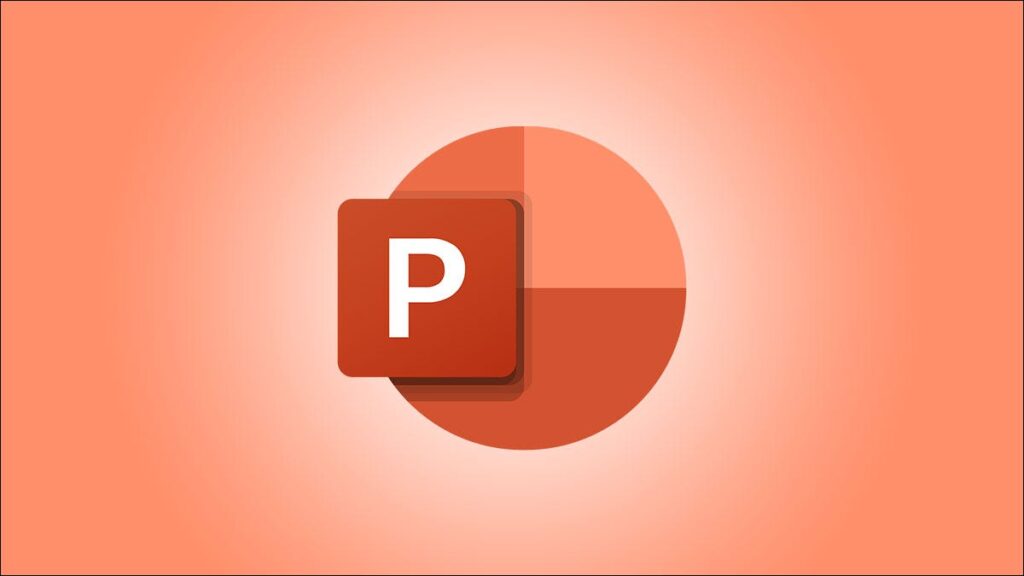Pernahkah Anda secara tidak sengaja memindahkan item di slide Anda dan kemudian harus menghabiskan waktu untuk mengembalikannya ke tempatnya? Di Microsoft PowerPoint, Anda dapat mengunci objek pada posisinya. Ini mencegah gerakan yang salah dan membuang-buang waktu.
Catatan: Pada tulisan ini pada Januari 2022, fitur objek Kunci hanya tersedia di PowerPoint untuk Windows.
Cara Mengunci Objek di PowerPoint
Anda memiliki dua cara mudah untuk mengunci objek pada slide PowerPoint Anda. Yang pertama berguna jika Anda hanya memiliki sejumlah kecil item di slide Anda sementara yang kedua berfungsi paling baik untuk banyak item.
TERKAIT: Cara Mengubah Ukuran Slide di Powerpoint
Untuk mengunci objek dengan cepat, klik kanan dan pilih “Kunci” dari menu pintasan.

Jika Anda memiliki banyak item, menggunakan Selection Pane dapat berguna. Ini memungkinkan Anda melihat, mengunci, dan membuka kunci item dari daftar.
Buka bilah sisi ini dengan masuk ke tab Beranda dan bagian Menggambar pada pita. Klik panah tarik-turun Atur dan pilih “Panel Pilihan” di bagian bawah daftar.

Saat panel terbuka, Anda akan melihat semua item slide Anda terdaftar. Untuk menguncinya, cukup klik ikon Gembok di sebelah kanannya. Anda dapat mengunci beberapa item yang nyaman jika Anda ingin memastikan tidak ada yang bergerak saat Anda mengerjakan item tertentu.

Dan, Anda akan melihat bahwa setiap item memiliki opsi kunci, mulai dari gambar dan video hingga ikon dan kotak judul.
TERKAIT: Cara Menambahkan Video ke Presentasi Microsoft PowerPoint
Bergantung pada jenis item yang Anda kunci, Anda mungkin melihat batas yang lebih mencolok di sekitarnya saat terkunci. Sebagai contoh, Anda dapat melihat di bawah bahwa kotak teks judul memiliki batas yang menonjol saat dikunci dan dipilih.

Anda tidak dapat memindahkan objek yang dikunci, tetapi Anda masih dapat membuat perubahan pada objek tersebut menggunakan pita, menu pintasan, atau format bilah sisi. Di bawah ini Anda dapat melihat judul kami terkunci, tetapi kami masih dapat mengubah warna font.

Buka kunci Objek
Anda dapat membuka kunci item di slide Anda semudah menguncinya. Klik kanan objek dan pilih “Buka Kunci” atau klik Gembok di Panel Pilihan untuk membukanya.

Jaga agar objek dan item slide Anda aman dari gerakan yang tidak disengaja dengan fitur Kunci di PowerPoint. Untuk selengkapnya, pelajari cara membuat presentasi PowerPoint hanya-baca untuk mencegah tipe perubahan lainnya.